Zusammenfassung:
Sind Sie auf der Suche nach einer zuverlässigen und effizienten Software, ohne zu wissen, wie Sie sich ein PDF vorlesen lassen können? Wenn ja, finden Sie in diesem Leitfaden die vier besten Möglichkeiten, um diese Aufgabe zu erfüllen, sowie eine Empfehlung für den besten PDF-Editor. Einstecken und loshören!
- Update:
- Kürzlich hat Microsoft eine Änderung seines Microsoft Office-Brandings vorgenommen. Microsoft Office wird in Microsoft 365 umbenannt. Nach der offiziellen Umbenennung wird unser Artikelinhalt entsprechend aktualisiert.
Da es sich bei PDF um ein universelles Dokumentenformat handelt, wird es überall verwendet, auch auf Reisen und bei Spaziergängen. Da es unterwegs schwer zu lesen ist, weil man sich konzentrieren muss, können Sie die Vorlesefunktion nutzen, um es sich bequem zu machen.
Nicht nur das, sondern Sie können diese Funktion auch beim Korrekturlesen verwenden, weil die Aufgabe viel einfacher wird als je zuvor. Überprüfung von Berichten, Bücher zu lesen, und sogar jede Aufgabe Vorbereitung, diese Text-to-Speech-Konvertierung Funktion kommt in praktisch.
Darüber hinaus müssen Sie ein Computerprogramm oder eine Handy-Anwendung benötigen, um effizient arbeiten zu können. Hier sind die vier Möglichkeiten, PDF vorlesen zu lassen, von denen Sie diejenige auswählen können, die am besten zu Ihnen passt. Außerdem gibt es einen Windows-PDF-Editor, um Ihnen zu helfen!
Microsoft zum Vorlesen von PDF-Dateien unter Windows verwenden
Microsoft Edge ist ein Browser, der für Einmalnutzer und diejenigen, die nicht regelmäßig mit PDFs arbeiten müssen, immer eine gute Wahl ist. Er bietet Ihnen verschiedene Optionen wie Drehen, Anpassen an die Breite, Vergrößern/Verkleinern usw. Sie können Bearbeitungsfunktionen wie Hinzufügen von Text, Hervorheben, Löschen und Zeichnen ausführen, was immer Sie wollen.
Trotz der Konvertierungs- und Bearbeitungsfunktionen können Sie die Seitenansicht steuern, indem Sie zwischen einer ein- oder zweiseitigen Ansicht und dem Vollbildmodus wählen. Sie können sogar ein Inhaltsverzeichnis und die Dokumenteigenschaften anzeigen lassen.
Schauen wir uns die Schritte an, um PDF über Microsoft Windows vorlesen zu lassen:
Schritt 1. Im ersten Schritt müssen Sie mit der rechten Maustaste auf die PDF-Datei klicken und sie mit Microsoft Edge öffnen. Sie wird automatisch im Browser geöffnet.
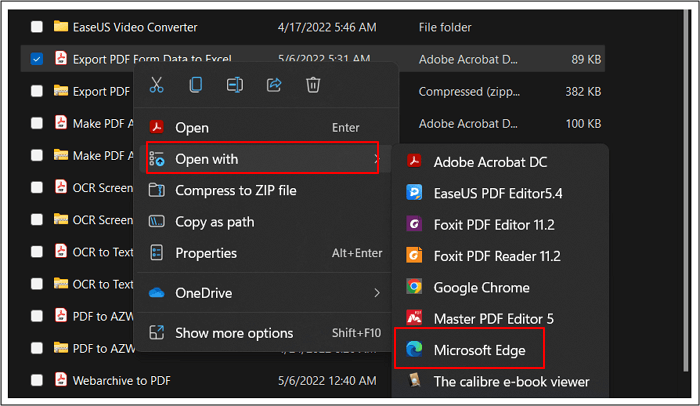
Schritt 2. Jetzt, Sie werden die Option "Vorlesen" auf der oberen Menüleiste zu sehen. Klicken Sie auf die Schaltfläche, und das ist alles!
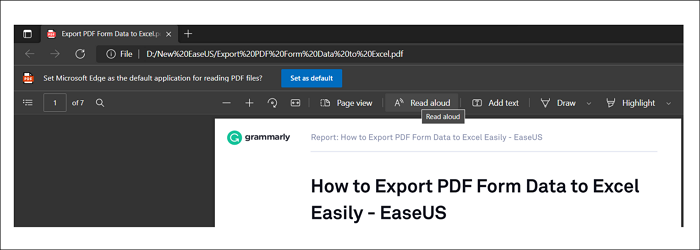
Foxit PDF Reader zum Vorlesen von PDF-Dateien auf dem Mac verwenden
Foxit PDF Reader ist ein beliebter Name, wenn es darum geht, PDF-bezogene Aufgaben effizient zu verwalten. Mit diesem Programm können Sie die Seitenanzeige, die Navigationsfelder und die Statusleiste anpassen. Außerdem können Sie das Lesen aktivieren und die Lesegeschwindigkeit und Lautstärke entsprechend Ihren Anforderungen wählen. Es ist sogar möglich, die aktuelle Seite oder das gesamte Dokument zu lesen.
Außerdem können Sie mit der Software die PDF-Datei im Lesemodus anzeigen, um sie bequem zu lesen. Sie können die Seiten so lesen/ansehen, wie Sie es möchten; die Anzeige in umgekehrter Reihenfolge ist jedoch eine spannende Sache. Zu guter Letzt ist auch die Funktion des Nachtmodus sehr zu empfehlen!
Hier ist eine Schritt-für-Schritt-Anleitung zu PDF vorlesen durch Foxit PDF Reader:
Schritt 1. Laden Sie die Software herunter und starten Sie sie auf Ihrem System. Danach öffnen Sie die Datei, um mit der Verarbeitung zu beginnen.
Schritt 2. Klicken Sie schließlich im oberen Menü auf "Ansicht". Öffnen Sie nun das Dropdown-Menü "Lesen" und wählen Sie "Lesen" > "Lesen aktivieren". Sie sind fertig!
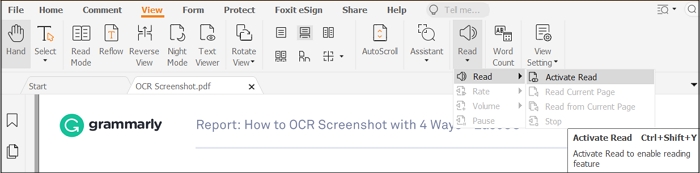
Adobe Acrobat zum Vorlesen von PDF-Dateien unter Windows und Mac verwenden
Adobe Acrobat Reader gilt als die ideale Software für die einfache Verwaltung von PDF-Dateien. Er bietet Ihnen verschiedene Funktionen für die Seitenanzeige und die Navigation, wie z. B. das automatische Scrollen. Außerdem können Sie die Anzeigegröße nach Ihren Wünschen anpassen. Auch die Funktion zum Vergrößern und Verkleinern ist zu Ihrem Vorteil verfügbar.
Außerdem können Sie den Lese- und Vollbildmodus nutzen, wenn Sie die PDF-Vorlesefunktion nicht nutzen möchten. Sie haben sogar die Wahl, ob Sie nur eine bestimmte Seite oder das gesamte Dokument lesen möchten. Das Beste daran ist jedoch, dass Sie nicht einmal die Premium-Version kaufen müssen, um diese Aufgabe zu erfüllen.
Hier sind die Schritte, wie man PDF über Adobe Acrobat vorlesen lässt:
Schritt 1. Laden Sie zunächst Adobe Acrobat herunter, installieren Sie es, und öffnen Sie es dann. Öffnen Sie nun die PDF-Datei, die Sie vorlesen möchten, indem Sie auf Datei > Öffnen klicken.
Schritt 2. Klicken Sie schließlich auf Ansicht > Vorlesen > Vorlesen aktivieren. Das ist alles, was Sie tun müssen.
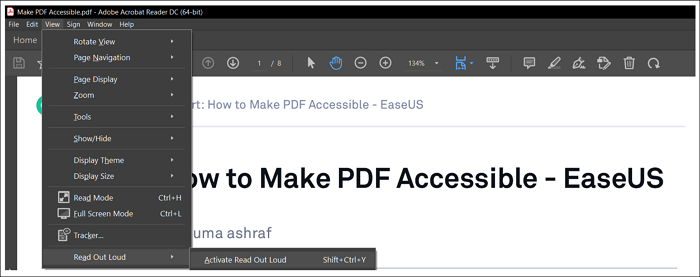
Verwenden Sie Voice Aloud Reader zum Vorlesen von PDF auf dem Mobiltelefon
Menschen sind oft auf Mobiltelefonen arbeiten, vor allem unterwegs. So ist es besser, für eine mobile Anwendung zu gehen, die keine andere als diese Voice Aloud Reader Anwendung sein könnte. Es hilft Ihnen nicht nur PDFs vorlesen, sondern auch, was Text, den Sie auf Ihrem Telefon speichern. Außerdem können Sie die Lesegeschwindigkeit, Lautstärke und sogar Intonation ändern.
Außerdem können Sie einen anderen Absatz lesen, indem Sie zweimal auf den Text klicken, um dorthin zu springen. Sie können sogar die Sprache überprüfen, da viele andere Sprachen zum Vorlesen für verschiedene Dokumente verfügbar sind.
Lassen Sie uns wissen, wie man PDF mit Voice Aloud Reader vorliest:
Schritt 1. Zunächst müssen Sie die Anwendung auf Ihrem Mobiltelefon installieren und öffnen. Jetzt können Sie jede PDF-Datei öffnen, indem Sie auf das Symbol "Ordner" im oberen Menü klicken.
Schritt 2. Jetzt beginnt das Programm automatisch mit dem Vorlesen der PDF-Datei; Sie können es jedoch durch Drücken des Pause- und Start-Symbols in der Mitte anhalten.
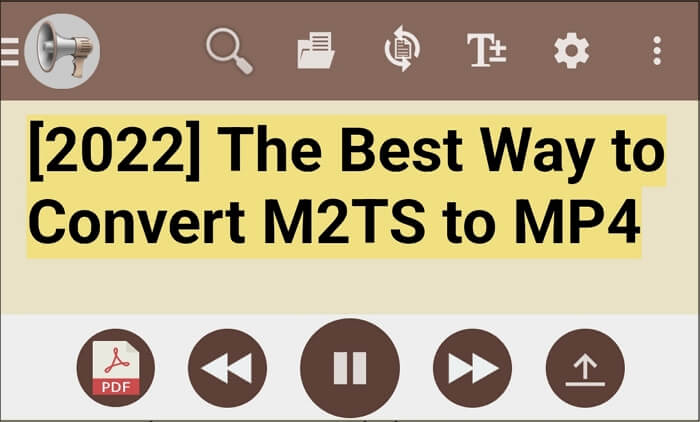
Bester PDF-Reader und -Editor auf Windows PC
Neben dem Vorlesen eines PDFs kann es auch notwendig sein, PDFs zu bearbeiten oder einfach nur anzusehen. Allerdings kann Ihnen nur ein kompetenter und zuverlässiger Editor dabei helfen. Im Folgenden finden Sie die beste Software. Wir wollen wissen, warum!
Mit seinen zahlreichen Funktionen ebnet der EaseUS PDF Editor seinen Weg zu den am häufigsten verwendeten PDF-Editoren. Er funktioniert sowohl als einer der besten PDF-Reader als auch als Editor, ohne die Ausgabequalität zu beeinträchtigen. Sie können problemlos Text, Bilder und eingefügte Links hinzufügen oder entfernen. Auch das Hinzufügen von Seiten, die Extraktion und sogar die Organisation sind mit dieser Software möglich.
Sie können auch PDFs mit sensiblen Informationen schützen, bevor Sie sie per E-Mail versenden. Darüber hinaus können Sie zwischen verschiedenen Optionen wählen, um das PDF zu betrachten, wie z. B. Drehen im Uhrzeigersinn/im Gegenuhrzeigersinn, Vergrößern/Verkleinern, ein- oder zweiseitiges Scrollen, usw. Sie können sogar ganz einfach von einer Seite zur anderen navigieren.
EaseUS PDF Editor
- Mit einer übersichtlichen Benutzeroberfläche
- Kombinieren, Drehen, Umkehren oder Teilen von PDFs
- Konvertieren von PDF in TIFF, BMP, PPT, PNG und mehr
- Bietet verschiedene Lesemodi für die Anzeige von PDFs
Die Quintessenz
Es kann verschiedene Gründe dafür geben, sich die PDF-Datei auf Ihrem Computer oder Handy vorlesen zu lassen. Sie können diesen Prozess jedoch ganz einfach gestalten. Und das ist nur mit der richtigen Software/dem richtigen Online-Tool möglich. Für die beste Leistung benötigen Sie sicherlich einen PDF-Editor, der beide Funktionen, das Anzeigen und Bearbeiten von PDFs, einfach und schnell ausführen kann. Der EaseUS PDF Editor kann diese Anforderungen erfüllen, da er mehrere einzigartige Funktionen zur Bearbeitung Ihrer PDF-Dateien bietet, wie z. B. das Erstellen und Kombinieren von PDFs zusammen mit der Bearbeitung.
Weitere Artikel & Tipps:
-
So konvertieren Sie PDF-Bilder mit vier Methoden in Text
![author-Maria]() Maria / 2024-11-22
Maria / 2024-11-22 -
Wie konvertiert man BMP in PDF unter Windows 10/Mac/Online?
![author-Mako]() Mako / 2024-03-20
Mako / 2024-03-20
-
3 Wege | So kombinieren Sie PowerPoints im Jahr 2022 zu einem PDF
![author-Maria]() Maria / 2024-03-20
Maria / 2024-03-20 -
So konvertieren Sie Adobe Digital Editions in PDF Dateien
![author-Katrin]() Katrin / 2025-04-11
Katrin / 2025-04-11

EaseUS PDF Editor
- Den Bildschirm mit Audio aufnehmen
- Die Webcam aufnehmen
- Die PC-Spiele reibungslos aufnehmen
Hot Artikel